excel表格计算增长率的方法
- 格式:docx
- 大小:17.41 KB
- 文档页数:1
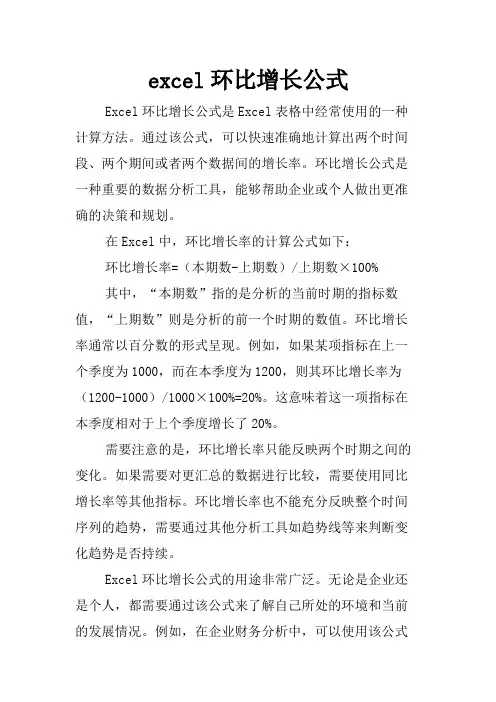
excel环比增长公式Excel环比增长公式是Excel表格中经常使用的一种计算方法。
通过该公式,可以快速准确地计算出两个时间段、两个期间或者两个数据间的增长率。
环比增长公式是一种重要的数据分析工具,能够帮助企业或个人做出更准确的决策和规划。
在Excel中,环比增长率的计算公式如下:环比增长率=(本期数-上期数)/上期数×100%其中,“本期数”指的是分析的当前时期的指标数值,“上期数”则是分析的前一个时期的数值。
环比增长率通常以百分数的形式呈现。
例如,如果某项指标在上一个季度为1000,而在本季度为1200,则其环比增长率为(1200-1000)/1000×100%=20%。
这意味着这一项指标在本季度相对于上个季度增长了20%。
需要注意的是,环比增长率只能反映两个时期之间的变化。
如果需要对更汇总的数据进行比较,需要使用同比增长率等其他指标。
环比增长率也不能充分反映整个时间序列的趋势,需要通过其他分析工具如趋势线等来判断变化趋势是否持续。
Excel环比增长公式的用途非常广泛。
无论是企业还是个人,都需要通过该公式来了解自己所处的环境和当前的发展情况。
例如,在企业财务分析中,可以使用该公式来计算营业收入、净利润、总资产等指标的变化情况。
在市场分析中,可以使用该公式来计算市场份额、销售额等指标的增长情况。
除了计算增长率,Excel还提供了其他相关的函数和工具,帮助分析人员更准确地评估数据的变化趋势。
例如,Excel中的趋势线函数可以让用户绘制出数据的趋势线图,在图表上显示出数据的变化趋势和未来的预测情况。
Excel还提供了数据透视表等功能,帮助用户更方便地分析和展示数据。
同时,Excel也支持用户自定义公式和宏,让用户根据具体需求来开发适合自己的分析工具。
总之,Excel环比增长公式是一种常用的数据分析工具,可以快速准确地计算出数据的增长率。
通过该公式,用户可以更好地了解自己的业务和市场情况,做出更准确的决策和规划。
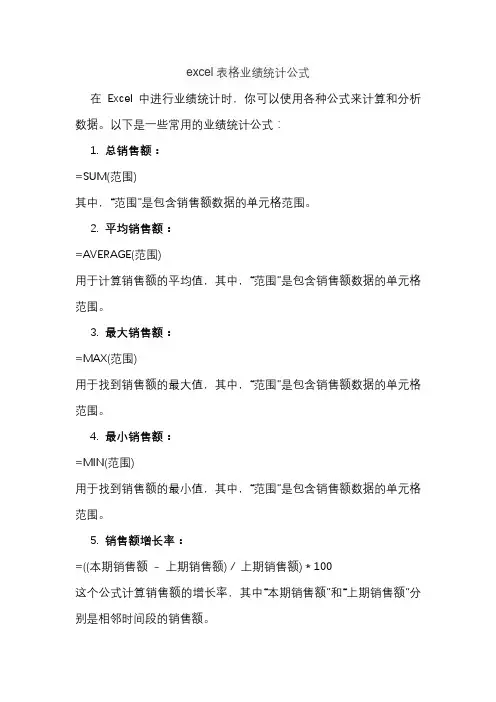
excel表格业绩统计公式
在Excel 中进行业绩统计时,你可以使用各种公式来计算和分析数据。
以下是一些常用的业绩统计公式:
1.总销售额:
=SUM(范围)
其中,“范围”是包含销售额数据的单元格范围。
2.平均销售额:
=AVERAGE(范围)
用于计算销售额的平均值,其中,“范围”是包含销售额数据的单元格范围。
3.最大销售额:
=MAX(范围)
用于找到销售额的最大值,其中,“范围”是包含销售额数据的单元格范围。
4.最小销售额:
=MIN(范围)
用于找到销售额的最小值,其中,“范围”是包含销售额数据的单元格范围。
5.销售额增长率:
=((本期销售额- 上期销售额) / 上期销售额) * 100
这个公式计算销售额的增长率,其中“本期销售额”和“上期销售额”分别是相邻时间段的销售额。
6.销售额占比:
=(个别销售额/ 总销售额) * 100
计算每个项目销售额在总销售额中的占比,其中“个别销售额”是每个项目的销售额。
7.累计销售额:
=SUM(范围)
用于计算某一时间点前所有销售额的累计总和,其中,“范围”是包含销售额数据的单元格范围。
8.销售额排名:
=RANK.EQ(销售额,范围,0)
用于确定某个销售额在范围中的排名,其中,“销售额”是要查找排名的单元格,而“范围”是包含所有销售额数据的单元格范围。
这些公式是一些常见的业绩统计计算方式,具体应用取决于你的数据结构和统计需求。
请根据实际情况调整这些公式。
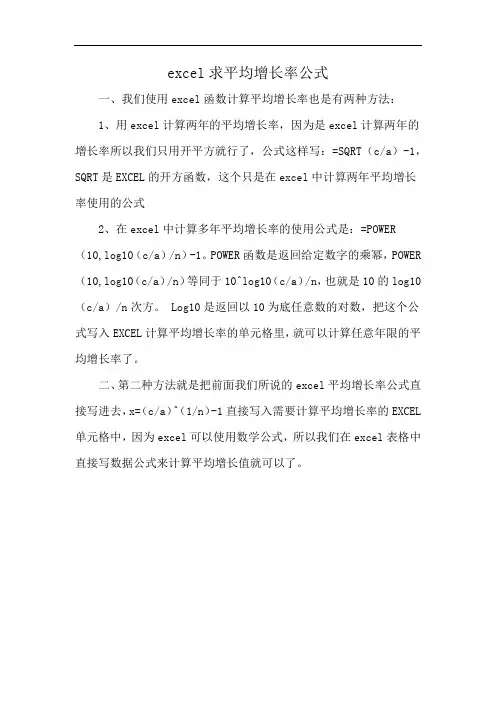
excel求平均增长率公式
一、我们使用excel函数计算平均增长率也是有两种方法:
1、用excel计算两年的平均增长率,因为是excel计算两年的增长率所以我们只用开平方就行了,公式这样写:=SQRT(c/a)-1,SQRT是EXCEL的开方函数,这个只是在excel中计算两年平均增长率使用的公式
2、在excel中计算多年平均增长率的使用公式是:=POWER (10,log10(c/a)/n)-1。
POWER函数是返回给定数字的乘幂,POWER (10,log10(c/a)/n)等同于10^log10(c/a)/n,也就是10的log10(c/a)/n次方。
Log10是返回以10为底任意数的对数,把这个公式写入EXCEL计算平均增长率的单元格里,就可以计算任意年限的平均增长率了。
二、第二种方法就是把前面我们所说的excel平均增长率公式直接写进去,x=(c/a)^(1/n)-1直接写入需要计算平均增长率的EXCEL 单元格中,因为excel可以使用数学公式,所以我们在excel表格中直接写数据公式来计算平均增长值就可以了。
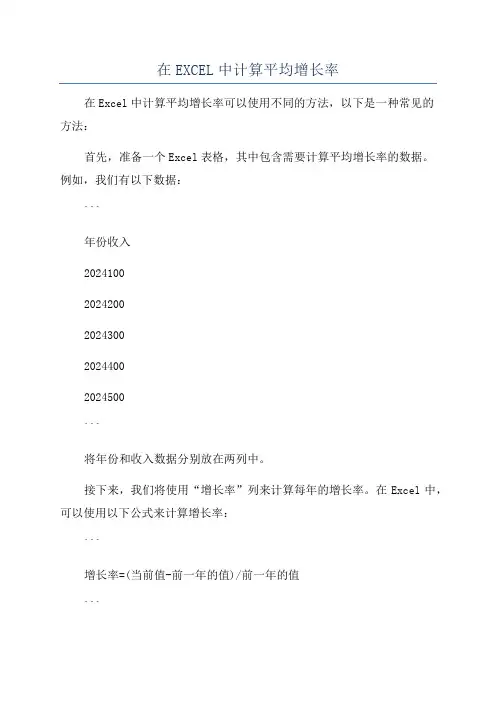
在EXCEL中计算平均增长率在Excel中计算平均增长率可以使用不同的方法,以下是一种常见的方法:首先,准备一个Excel表格,其中包含需要计算平均增长率的数据。
例如,我们有以下数据:```年份收入20241002024200202430020244002024500```将年份和收入数据分别放在两列中。
接下来,我们将使用“增长率”列来计算每年的增长率。
在Excel中,可以使用以下公式来计算增长率:```增长率=(当前值-前一年的值)/前一年的值```使用绝对引用,公式可以写成如下形式:```增长率=(B2-B1)/B1```将此公式应用于所有的数据行,直到最后一行。
然后,将此公式复制到所有的数据行。
```年份收入增长率20241002024200=(B2-B1)/B12024300=(B3-B2)/B22024400=(B4-B3)/B32024500=(B5-B4)/B4```接下来,我们需要计算平均增长率。
对于这个例子,我们有5个增长率值,所以我们将使用以下公式来计算平均增长率:```平均增长率=(增长率1+增长率2+...+增长率n)/n```在Excel中,可以使用以下公式来计算平均增长率:```平均增长率=AVERAGE(C2:C6)```这里,C2:C6表示增长率数据的范围。
计算平均增长率后,我们就可以得到结果。
对于给定的数据,使用上述方法可以计算出平均增长率为100%。
这是一种在Excel中计算平均增长率的方法。
通过使用适当的公式,在Excel中可以方便地进行各种数学计算。
这个方法也可以用于其他类型的数据,只需根据数据的特点进行相应的调整。
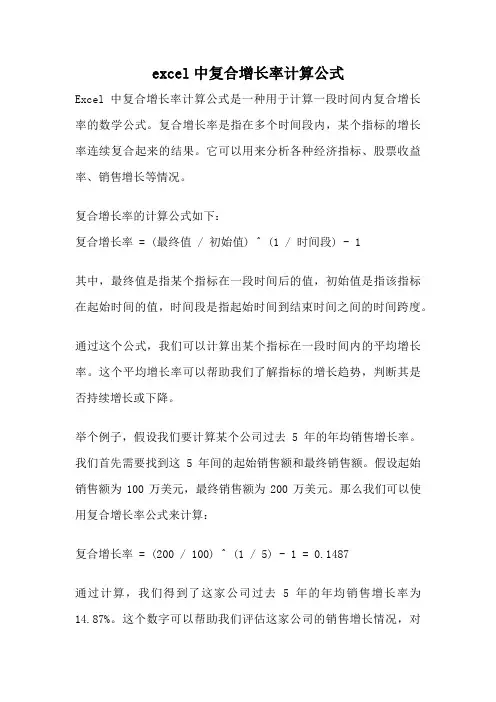
excel中复合增长率计算公式Excel中复合增长率计算公式是一种用于计算一段时间内复合增长率的数学公式。
复合增长率是指在多个时间段内,某个指标的增长率连续复合起来的结果。
它可以用来分析各种经济指标、股票收益率、销售增长等情况。
复合增长率的计算公式如下:复合增长率 = (最终值 / 初始值) ^ (1 / 时间段) - 1其中,最终值是指某个指标在一段时间后的值,初始值是指该指标在起始时间的值,时间段是指起始时间到结束时间之间的时间跨度。
通过这个公式,我们可以计算出某个指标在一段时间内的平均增长率。
这个平均增长率可以帮助我们了解指标的增长趋势,判断其是否持续增长或下降。
举个例子,假设我们要计算某个公司过去5年的年均销售增长率。
我们首先需要找到这5年间的起始销售额和最终销售额。
假设起始销售额为100万美元,最终销售额为200万美元。
那么我们可以使用复合增长率公式来计算:复合增长率 = (200 / 100) ^ (1 / 5) - 1 = 0.1487通过计算,我们得到了这家公司过去5年的年均销售增长率为14.87%。
这个数字可以帮助我们评估这家公司的销售增长情况,对未来的销售预测也有一定的参考价值。
除了计算复合增长率,Excel还提供了一些其他的函数来帮助我们进行增长率的计算和分析。
比如,GROWTH函数可以根据一组已知的数据点来预测未来的增长趋势;RATE函数可以计算投资的内部收益率;TREND函数可以根据一组已知的数据点来预测未来的趋势。
在使用这些函数时,我们需要注意一些细节。
首先,输入的数据点必须按照时间顺序排列,这样才能准确地计算出增长率。
其次,数据点的数量应该足够多,以提高计算的准确性。
最后,我们还可以使用图表来可视化增长率的变化,更直观地了解指标的增长趋势。
Excel中的复合增长率计算公式是一种方便实用的工具,可以帮助我们分析各种经济指标、股票收益率、销售增长等情况。
通过计算复合增长率,我们可以了解指标的增长趋势,作出合理的决策和预测。
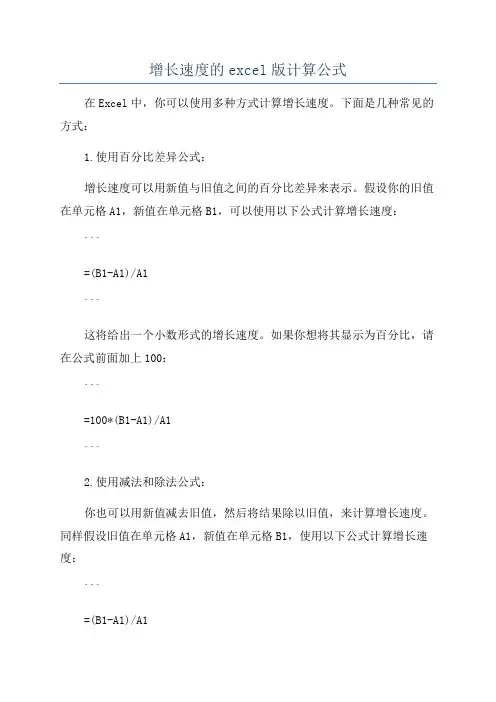
增长速度的excel版计算公式在Excel中,你可以使用多种方式计算增长速度。
下面是几种常见的方式:1.使用百分比差异公式:增长速度可以用新值与旧值之间的百分比差异来表示。
假设你的旧值在单元格A1,新值在单元格B1,可以使用以下公式计算增长速度:```=(B1-A1)/A1```这将给出一个小数形式的增长速度。
如果你想将其显示为百分比,请在公式前面加上100:```=100*(B1-A1)/A1```2.使用减法和除法公式:你也可以用新值减去旧值,然后将结果除以旧值,来计算增长速度。
同样假设旧值在单元格A1,新值在单元格B1,使用以下公式计算增长速度:```=(B1-A1)/A1```3.使用变化百分比函数:Excel提供了一个方便的函数来计算两个数之间的百分比差异,即VAR.P。
假设你的旧值在单元格A1,新值在单元格B1,使用以下公式计算增长速度:```=VAR.P(B1,A1)```这将返回一个小数形式的增长速度。
如果你想将其显示为百分比,请在公式前面加上100:```=100*VAR.P(B1,A1)```4.使用年均增长率公式:如果你想计算一些值在多年时间内的平均增长率,你可以使用以下公式:```=((B1/A1)^(1/n))-1```其中B1是最终值,A1是开始值,n是时间段的年数。
这些公式可以帮助你在Excel中计算增长速度。
你可以根据你的需求选择其中的任何一种。
请注意,公式中的单元格引用可能需要根据你的实际情况进行更改。
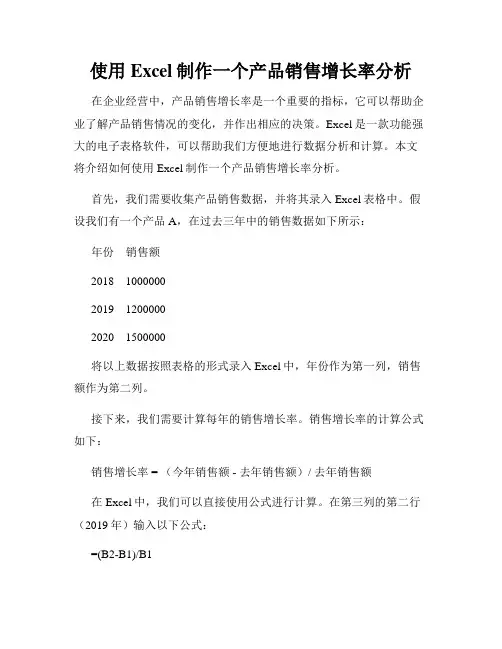
使用Excel制作一个产品销售增长率分析在企业经营中,产品销售增长率是一个重要的指标,它可以帮助企业了解产品销售情况的变化,并作出相应的决策。
Excel是一款功能强大的电子表格软件,可以帮助我们方便地进行数据分析和计算。
本文将介绍如何使用Excel制作一个产品销售增长率分析。
首先,我们需要收集产品销售数据,并将其录入Excel表格中。
假设我们有一个产品A,在过去三年中的销售数据如下所示:年份销售额2018 10000002019 12000002020 1500000将以上数据按照表格的形式录入Excel中,年份作为第一列,销售额作为第二列。
接下来,我们需要计算每年的销售增长率。
销售增长率的计算公式如下:销售增长率 = (今年销售额 - 去年销售额)/ 去年销售额在Excel中,我们可以直接使用公式进行计算。
在第三列的第二行(2019年)输入以下公式:=(B2-B1)/B1该公式表示今年销售额(B2)减去去年销售额(B1),再除以去年销售额(B1),即可得到销售增长率。
将公式填充至最后一行(2020年),即可计算出每年的销售增长率。
在第四列(增长率)中,我们可以将计算结果以百分比的形式显示。
选中第三列,点击Excel工具栏中的“百分比”按钮,将数据格式设置为百分比。
这样,我们就得到了每年的销售增长率数据。
接下来,我们可以使用Excel的图表功能将销售增长率数据可视化。
选中年份列和增长率列的数据,点击Excel工具栏中的“插入”选项卡,选择一个合适的图表类型,如折线图或柱状图。
根据需要进行图表的样式和布局调整,使得图表能够直观地展示产品销售增长率的变化趋势。
通过上述步骤,我们成功地使用Excel制作了一个产品销售增长率分析。
通过查看销售增长率图表,我们可以清晰地了解产品销售情况的发展趋势,进而为企业的决策提供数据支持。
除了以上的基本分析,我们还可以使用Excel的其他功能进行更深入的分析。
例如,我们可以添加其他产品的销售数据,进行多产品的销售增长率对比分析;我们也可以使用Excel的数据透视表功能,对销售数据进行更详细的统计和分析。
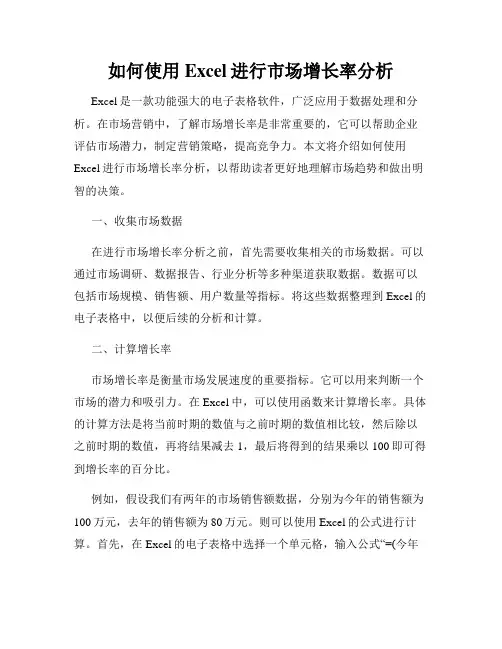
如何使用Excel进行市场增长率分析Excel是一款功能强大的电子表格软件,广泛应用于数据处理和分析。
在市场营销中,了解市场增长率是非常重要的,它可以帮助企业评估市场潜力,制定营销策略,提高竞争力。
本文将介绍如何使用Excel进行市场增长率分析,以帮助读者更好地理解市场趋势和做出明智的决策。
一、收集市场数据在进行市场增长率分析之前,首先需要收集相关的市场数据。
可以通过市场调研、数据报告、行业分析等多种渠道获取数据。
数据可以包括市场规模、销售额、用户数量等指标。
将这些数据整理到Excel的电子表格中,以便后续的分析和计算。
二、计算增长率市场增长率是衡量市场发展速度的重要指标。
它可以用来判断一个市场的潜力和吸引力。
在Excel中,可以使用函数来计算增长率。
具体的计算方法是将当前时期的数值与之前时期的数值相比较,然后除以之前时期的数值,再将结果减去1,最后将得到的结果乘以100即可得到增长率的百分比。
例如,假设我们有两年的市场销售额数据,分别为今年的销售额为100万元,去年的销售额为80万元。
则可以使用Excel的公式进行计算。
首先,在Excel的电子表格中选择一个单元格,输入公式“=(今年的销售额-去年的销售额)/去年的销售额*100”,按下回车键后,即可计算出增长率为25%。
三、绘制增长率趋势图绘制增长率趋势图是直观地了解市场发展情况的一种方法。
在Excel中,可以使用折线图或曲线图来展示市场增长率的趋势。
具体操作如下:首先,在Excel的电子表格中选择需要绘制图表的数据区域,包括时间序列和对应的增长率。
然后,点击Excel顶部工具栏中的“插入”选项卡,并选择对应的图表类型。
Excel会根据选择的数据自动生成相应的图表,我们可以根据需要进行调整和美化。
通过观察增长率趋势图,我们可以了解市场的增长速度和趋势,进一步分析市场的发展潜力和可能的变化。
同时,根据趋势图的走势,我们还可以预测未来市场的发展方向和趋势,为企业的决策提供参考依据。
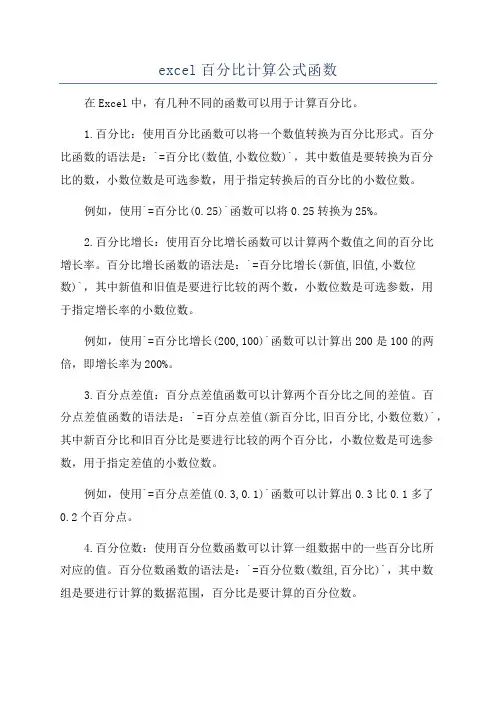
excel百分比计算公式函数在Excel中,有几种不同的函数可以用于计算百分比。
1.百分比:使用百分比函数可以将一个数值转换为百分比形式。
百分比函数的语法是:`=百分比(数值,小数位数)`,其中数值是要转换为百分比的数,小数位数是可选参数,用于指定转换后的百分比的小数位数。
例如,使用`=百分比(0.25)`函数可以将0.25转换为25%。
2.百分比增长:使用百分比增长函数可以计算两个数值之间的百分比增长率。
百分比增长函数的语法是:`=百分比增长(新值,旧值,小数位数)`,其中新值和旧值是要进行比较的两个数,小数位数是可选参数,用于指定增长率的小数位数。
例如,使用`=百分比增长(200,100)`函数可以计算出200是100的两倍,即增长率为200%。
3.百分点差值:百分点差值函数可以计算两个百分比之间的差值。
百分点差值函数的语法是:`=百分点差值(新百分比,旧百分比,小数位数)`,其中新百分比和旧百分比是要进行比较的两个百分比,小数位数是可选参数,用于指定差值的小数位数。
例如,使用`=百分点差值(0.3,0.1)`函数可以计算出0.3比0.1多了0.2个百分点。
4.百分位数:使用百分位数函数可以计算一组数据中的一些百分比所对应的值。
百分位数函数的语法是:`=百分位数(数组,百分比)`,其中数组是要进行计算的数据范围,百分比是要计算的百分位数。
例如,使用`=百分位数(A1:A10,0.75)`函数可以计算出A1到A10单元格范围内的数据中,处于第75%百分位数的值。
5.百分比排名:使用百分比排名函数可以计算一个数在一组数据中的百分比排名。
百分比排名函数的语法是:`=百分比排名(数值,数组,小数位数)`,其中数值是要计算排名的数,数组是包含所有相关数据的范围,小数位数是可选参数,用于指定计算结果的小数位数。
例如,使用`=百分比排名(80,A1:A10)`函数可以计算出80在A1到A10单元格范围内的数据中的百分比排名。
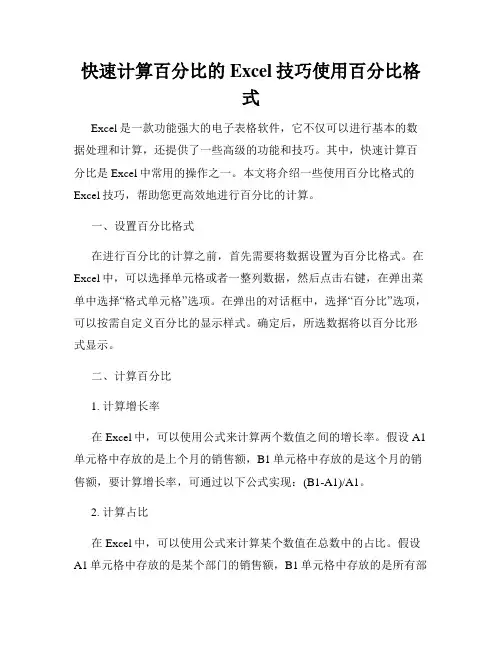
快速计算百分比的Excel技巧使用百分比格式Excel是一款功能强大的电子表格软件,它不仅可以进行基本的数据处理和计算,还提供了一些高级的功能和技巧。
其中,快速计算百分比是Excel中常用的操作之一。
本文将介绍一些使用百分比格式的Excel技巧,帮助您更高效地进行百分比的计算。
一、设置百分比格式在进行百分比的计算之前,首先需要将数据设置为百分比格式。
在Excel中,可以选择单元格或者一整列数据,然后点击右键,在弹出菜单中选择“格式单元格”选项。
在弹出的对话框中,选择“百分比”选项,可以按需自定义百分比的显示样式。
确定后,所选数据将以百分比形式显示。
二、计算百分比1. 计算增长率在Excel中,可以使用公式来计算两个数值之间的增长率。
假设A1单元格中存放的是上个月的销售额,B1单元格中存放的是这个月的销售额,要计算增长率,可通过以下公式实现:(B1-A1)/A1。
2. 计算占比在Excel中,可以使用公式来计算某个数值在总数中的占比。
假设A1单元格中存放的是某个部门的销售额,B1单元格中存放的是所有部门的总销售额,要计算该部门的销售额占总销售额的比例,可通过以下公式实现:A1/B1。
三、应用百分比格式的技巧1. 快速输入百分比在进行数据输入时,可以直接在输入框中输入百分比数值,Excel会自动将其转化为百分比格式。
例如,输入“10%”后,Excel会自动显示为“0.1”。
2. 拷贝百分比格式如果需要将某个单元格的百分比格式应用到其他单元格中,可以使用拷贝格式的功能。
选中拥有百分比格式的单元格,点击“复制”按钮或者使用快捷键Ctrl+C进行复制,然后选中需要应用格式的单元格,点击“粘贴”按钮或者使用快捷键Ctrl+V进行粘贴。
被粘贴的单元格将自动应用拷贝的百分比格式。
3. 百分比格式的条件格式设置在Excel中,可以根据百分比的具体数值范围设置不同的条件格式,以突出显示某些数据。
例如,可以将超过70%的数值设置为红色,小于30%的数值设置为绿色。
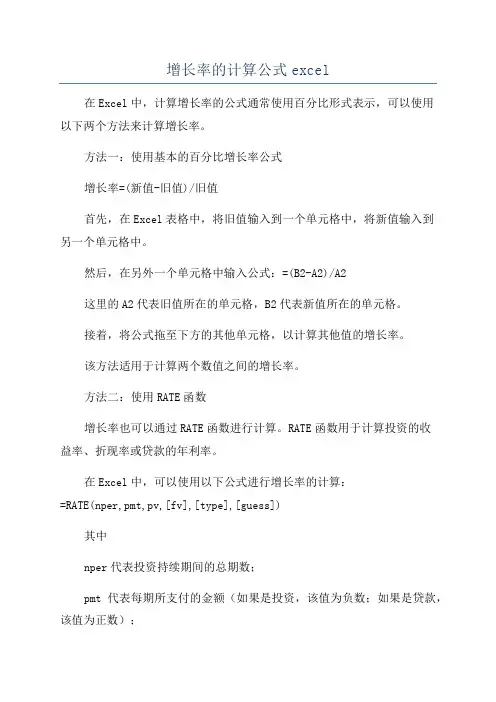
增长率的计算公式excel在Excel中,计算增长率的公式通常使用百分比形式表示,可以使用以下两个方法来计算增长率。
方法一:使用基本的百分比增长率公式增长率=(新值-旧值)/旧值首先,在Excel表格中,将旧值输入到一个单元格中,将新值输入到另一个单元格中。
然后,在另外一个单元格中输入公式:=(B2-A2)/A2这里的A2代表旧值所在的单元格,B2代表新值所在的单元格。
接着,将公式拖至下方的其他单元格,以计算其他值的增长率。
该方法适用于计算两个数值之间的增长率。
方法二:使用RATE函数增长率也可以通过RATE函数进行计算。
RATE函数用于计算投资的收益率、折现率或贷款的年利率。
在Excel中,可以使用以下公式进行增长率的计算:=RATE(nper,pmt,pv,[fv],[type],[guess])其中nper代表投资持续期间的总期数;pmt代表每期所支付的金额(如果是投资,该值为负数;如果是贷款,该值为正数);pv代表投资初始金额(负数)或贷款的本金(正数);[fv](可选)代表投资结束时的金额(如为0,则表示没有结束时的金额);[type](可选)代表在每期支付款项的时间点类型(0代表期初支付,1代表期末支付);[guess](可选)代表为了获得公式结果所使用的初步猜测值。
例如,在一个单元格中输入公式:=RATE(10,0,-1000,2000)这里的10代表投资持续期间的总期数,0为期初支付类型,-1000为初始投资金额,2000为投资结束时的金额。
如果公式计算成功,则会显示增长率的结果。
这是两种在Excel中计算增长率的常见方法。
可以根据具体情况选择适合自己的方法来计算增长率,以满足特定的需求。
excel复合增长率公式
复合增长率是指一项投资在特定时期内的年度增长率,英文名为Compound Annual Growth Rate,简称CAGR,也称复合年均增长率。
日常工作中,我们经常用excel来计算复合增长率。
1、计算方法
总增长率百分比的n次方根,n相等于有关时期内的年数。
2、计算公式
年均复合增长率(CAGR) = (现有价值/基础价值)^(1/N) –1
举个例子,上一年末,亦即第一年初营收1,000,000,预计第四年营收达到3,000,000,则是计算4年的复合增长率(N=4),则直接在一个EXCEL空格单元输入如下案例公式,敲回车即刻得到答案。
如上,回车之后得到为0.316074,表示年复合增长率为31.6%左右。
如果想要直观一点,可以直接调整EXCEL表中显示的格式,调整为“%”,即刻直接换算为31.6%。
之后就显示为:。
excel百分比计算公式Excel中的百分比计算公式可以用于许多情况,例如计算增长率、利润率、折扣率等。
本文将介绍四种常见的百分比计算公式及其用法。
1. 百分比计算公式百分比计算公式是用于计算一个值相对于另一个值的百分比的公式。
公式如下:百分比 = (被除数÷除数) × 100%其中,被除数是需要计算百分比的值,除数是被除数相对应的另一个值。
例如,如果要计算一件商品的利润率,被除数是商品的利润,除数是商品的成本。
例如,假设一件商品成本为100元,销售价为150元,利润为50元,则利润率=(50÷100)×100% = 50%。
2. 增长率计算公式增长率是用来衡量一个数值相对于之前数值变化的百分比。
增长率可以为正数或负数,取决于数值的变化方向。
其公式如下:增长率 = [(现值 - 原值) ÷原值] × 100%例如,假设一家公司去年的销售额为1000万元,今年的销售额为1500万元,则增长率为[(1500-1000)÷1000]×100% = 50%。
3. 折扣率计算公式折扣率是指在销售中为促进消费者购买,销售方对原价进行的折扣比例。
其公式如下:折扣率 = 折扣额÷原价× 100%例如,如果一个商品的原价为100元,打9折后的价格为90元,则折扣率为(100-90)÷ 100 × 100% = 10%。
4. 利润率计算公式利润率是指某个产品或服务销售所得的净收益与销售额的比率。
其公式如下:利润率 = (销售收入 - 成本)÷销售收入× 100%例如,假设一家公司的销售收入为1000万元,成本为700万元,则利润率为(1000-700)÷ 1000 × 100% = 30%。
总结以上四种百分比计算公式是Excel中最基础也是最常用的计算公式。
excel表格增减幅度公式标题:Excel表格中增减幅度公式的理解和应用文档内容:一、引言在处理和分析大量数据时,Excel表格是一个不可或缺的工具。
其中,增减幅度公式是衡量数据变化趋势和程度的重要手段,常用于业绩对比、市场走势分析、项目进度监控等多个场景。
它能直观地反映数据在一定时间段内的增长或减少情况,为决策提供有力的数据支持。
二、增减幅度公式的基本概念增减幅度,又称增长率或减率,通常是指当前数值相对于基期数值的变化比例。
在Excel中,其通用计算公式为:增减幅度 = (本期数值 - 基期数值)/ 基期数值 * 100%例如,如果A1单元格存储的是本期数值,B1单元格存储的是基期数值,那么在C1单元格中输入公式“=(A1-B1)/B1*100%”,即可得到增减幅度。
三、应用实例假设我们在进行销售数据分析,A2单元格记录了上个月销售额10万元,B2单元格记录了本月销售额12万元,我们想计算本月销售额相较于上月的增长幅度,可以在C2单元格输入公式“=(B2-A2)/A2*100%”,得出的结果即为20%,表示销售额增长了20%。
四、注意事项1. 在计算增减幅度时,必须确保基期数值不为零,因为除数不能为零,否则公式将返回错误值。
2. 对于负增长的情况,公式会自动返回负值,表示减少的幅度。
3. 若需要展示更为直观的数据变化,可以结合Excel的数据格式功能,如条件格式,将增减幅度用颜色深浅或者箭头符号等形式展示出来。
五、结语掌握并灵活运用Excel中的增减幅度公式,不仅能够帮助我们更有效地解读数据,还能提高工作效率,实现精准的数据驱动决策。
希望广大用户能在实际操作中不断熟练运用,挖掘出数据背后的价值。
几何增长率excel计算公式
几何增长率是指物品数量、人口数量等每一年按照相同的比例增长的速率,常用于经济学、统计学等领域中的增长率计算。
在Excel 中,计算几何增长率的公式为:
=POWER(终值/初值,1/时间)-1
其中,终值指最终数量或总价值;初值指初始数量或总价值;时间指时间段。
该公式计算出来的结果即为几何增长率。
例如,某公司在2018年初的销售额为100万元,在2019年末的销售额为150万元。
则在Excel中计算几何增长率的公式为:
=POWER(150/100,1/2)-1
计算结果为0.224,即该公司的销售额在这一年中增长了22.4%。
需要注意的是,几何增长率的计算需要满足增长速率相同的条件,若增长速率不同,则需要采用其他的增长率计算方法。
- 1 -。
Excel增长率的使用方法步骤
推荐文章
excel中年均增长率的计算教程步骤热度: excel中计算增长率的方法步骤热度: excel怎么计算年均增长率热度: excel如何计算年均增长率热度: excel计算增长率的教程热度:
Excel是一个办公很经常用到的一个办公软件,他主要用于数据的分析、查看、对比等,让数据看起来更直观,更容易对比,而很多时候需要计算数据里的增长率,所以今天小编为大家带来了有关于Excel 的增长率方法供大家使用、学习。
Excel增长率的使用方法
Excel计算增长率步骤一:打开excel表格,点击菜单栏中的“公式”命令,在左上角会出现“插入函数”按钮并单击此按钮会出现如图所示。
Excel增长率的使用步骤图2
Excel计算增长率步骤二:在选择类别中,选择“数学与三角函数”。
Excel增长率的使用步骤图3
Excel计算增长率步骤三:然后在下拉列表中找到POWER函数,点击确定。
Excel增长率的使用步骤图4
Excel计算增长率步骤四:出现如图所示,那么下一步就可以计算年均增长率了,以某例说明:1996年GDP 5647.5亿元,2009年GDP 50611亿元,求年均增长率。
Excel增长率的使用步骤图5
Excel计算增长率步骤五:在数值这一栏中填写的是:09年的gdp量除以96年的gdp量(50611/5647.5);在冪这一栏中填写年份(2009-1996=13)。
计算结果(1.183752)再减去1就是年均增长率(18.37%)。
Excel增长率的使用步骤图6。
本文整理于网络,仅供阅读参考
excel表格计算增长率的方法
excel表格计算增长率的方法计算增长率步骤1:在d2单元格中输入公式=(c2-b2)/c2,然受双击单元格右下角的填充柄,或者按住鼠标左键不放,拖拉填充框到指定的单元格区域,如下图所示:
计算增长率步骤2:为了将同比显示成百分比,可以全选要修改格式的单元格区域,单击“开始”选项卡下“数字”工作组中的“%”单元格格式,如下图所示:
计算增长率步骤3:当2014年的数值为0时,同比公式=(c2-b2)/c2将返回错误值“#div/0!”,如下图所示。
这时可以修改公式为=iferror((c2-b2)/c2,-1),如下图所示。
excel表格内计算及格率的方法计算及格率步骤1:将光标移动到b23单元格,输入函数=b22/count(b2:b21)。
(这个函数的原理:及格率=及格人数/参考总人数)
计算及格率步骤2:按下enter键,得到第一门功课的及格率。
如下图2所示。
计算及格率步骤3:选中b23:h23,单击鼠标右键,选择设置单元格格式为百分数,小数点后保持2位数。
点击确定。
如下图示。
看了excel表格计算增长率的方法。